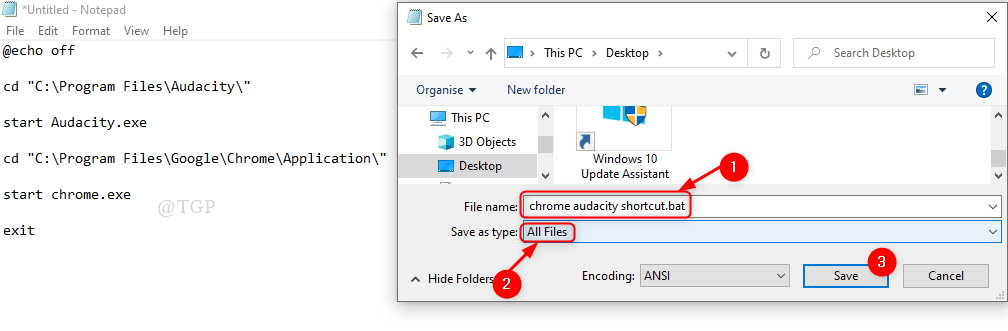- Windows 11 Android Emulator-ის უპასუხო პრობლემა მტკივნეულია უახლესი OS-ის დეველოპერებისთვის. მომხმარებელთა დიდი მოწონება მოჰყვა.
- ეს პრობლემა შეიძლება მოგვარდეს Hyper-V-ის გამორთვით ან მის გარეშე თქვენს კომპიუტერზე.
- ერთ-ერთი ეფექტური გამოსავალი არის კოდის ხაზის ამოღება Emulator Source Code-ში.
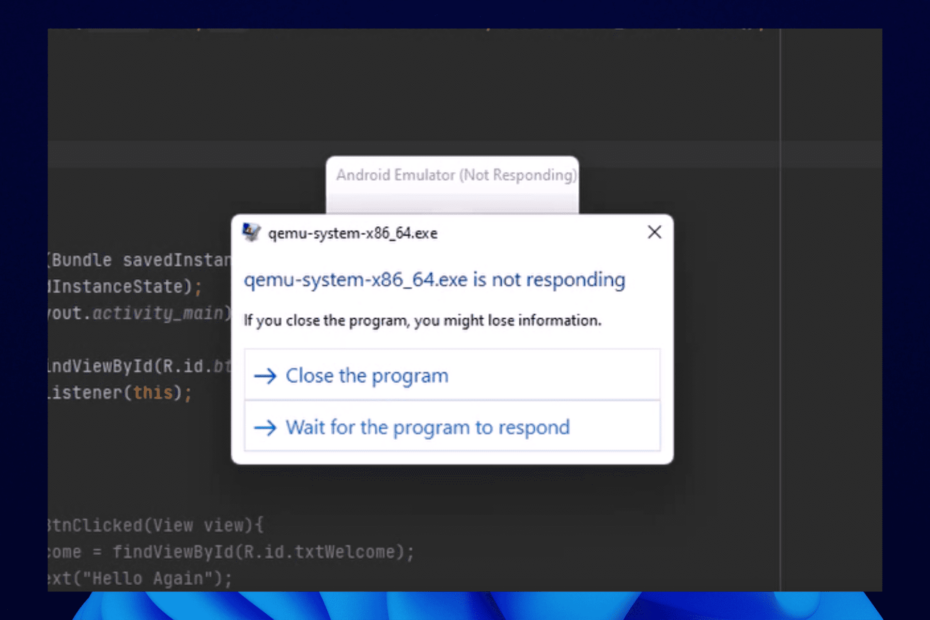
- საშუალებას გაძლევთ ითამაშეთ მრავალი თამაში მრავალი Google Play ანგარიშისთვის
- პირველი კლასის სათამაშო შესრულება თქვენი კომპიუტერისთვის
- გთავაზობთ კლავიშების უაღრესად კონფიგურირებად რუკს თამაშში საუკეთესო კონტროლისთვის
ითამაშეთ ყველა თქვენი საყვარელი
მობილური თამაშები კომპიუტერზე
ახალი ამბავი არ არის, რომ Windows 11 გამოშვების დღიდან არის ოპერაციული სისტემა. ამ რიგის წინ არის დეველოპერები, რომლებიც ცდილობენ ისარგებლონ მისი ახალი და განახლებული ფუნქციებით. მაგრამ ეს მოდის მტკივნეულ კომპრომისზე.
განახლების შემდეგ, დეველოპერების უმეტესობა ჩიოდა, რომ Windows 11 Android Emulator არ პასუხობს.
ემულატორთან ერთად, რომელიც დღესდღეობით აპლიკაციების განვითარების განუყოფელი ნაწილია, უმეტესობას მოუწია კომპიუტერის Windows 10-ზე დაქვეითება, რათა შეძლოს პრობლემის გადაჭრა.
ეს გზამკვლევი გაგაცნობთ ამ პრობლემის გადაჭრის სამ ეფექტურ გზას თქვენი კომპიუტერის დაქვეითების გარეშე.
მოთხოვნები Android აპლიკაციების Windows 11-ზე გასაშვებად
Ყველა არა Windows 11-თან თავსებადი კომპიუტერები შეუძლია ანდროიდის აპების გაშვება. ქვემოთ მოცემულია Microsoft-ის მიერ ჩამოთვლილი მინიმალური მოთხოვნები:
- ოპერატიული მეხსიერება: 8 GB (მინიმუმ), 16 GB (რეკომენდირებულია).
- შენახვის ტიპი: მყარი მდგომარეობის დისკი (SSD).
-
პროცესორი:
- Intel Core i3 8th Gen მინიმალური ან მეტი.
- AMD Ryzen 3000 მინიმალური ან მეტი.
- Qualcomm Snapdragon 8c მინიმალური ან მეტი.
- პროცესორის არქიტექტურა: x64 ან ARM64.
- ვირტუალური მანქანების პლატფორმა: ფუნქცია უნდა იყოს ჩართული.
ახლა, როდესაც ჩვენ გავარკვიეთ დეტალები იმის შესახებ, თუ რა დასჭირდება თქვენს სისტემას ამ აპის ოპტიმალურად გასაშვებად, მოდით ჩავუღრმავდეთ ამ საკითხის რეალურ გამოსწორებებს.
როგორ შემიძლია გამოვასწორო Android ემულატორი, რომელიც არ პასუხობს Windows 11-ზე?
1. გამოიყენეთ ჩართვა და გამორთვის ფუნქცია
- დააჭირეთ დაწყება ღილაკი და აკრიფეთ ჩართეთ ვინდოუსი.
- აირჩიეთ ჩართეთ ან გამორთეთ Windows ფუნქციები ვარიანტი.
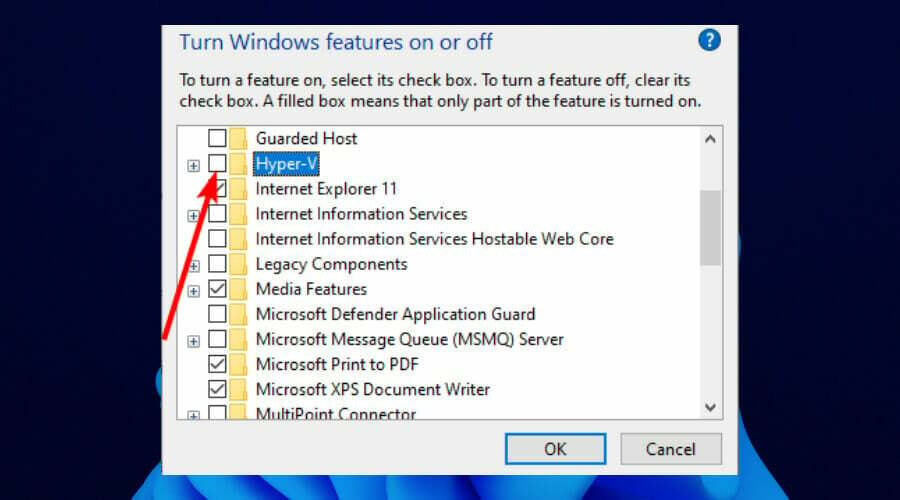
- იპოვნეთ ჰიპერ-ვ პარამეტრი და მოხსენით მონიშვნის ველი.
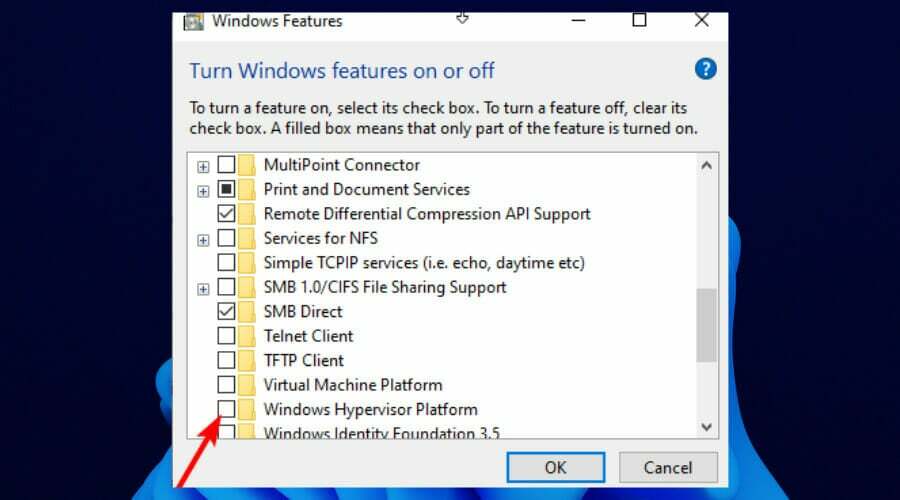
- მოხსენით მონიშვნა Windows Hypervisor პლატფორმა.
ამ ფუნქციების გამორთვის შემდეგ, ახლა შეგიძლიათ დააინსტალიროთ Android Emulator Hypervisor-ის დრაივერი SDK ხელსაწყოებიდან Android Studio-სა და SDK Manager-ში.
გაითვალისწინეთ, რომ Hyper-V-ის გამორთვისას, WSL2 და სხვა ვირტუალური მანქანები არ იმუშავებს. მათი გამოსაყენებლად, თქვენ კვლავ უნდა ჩართოთ ფუნქცია.
2. დაწერეთ კომენტარი Android Emulator-ის წყაროს კოდიდან
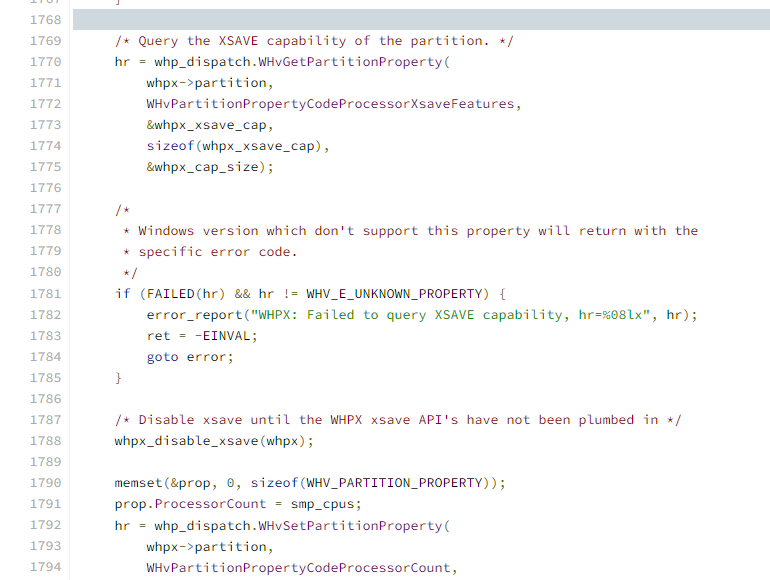
Windows 11 Android Emulator-ის უპასუხო პრობლემა ასოცირდება XSAVE გამორთეთ კოდი WHPX API-ში ინტეგრაცია.
სწრაფი გამოსავალი არის კოდის ხაზის კომენტირება და მისი შედგენა. ამდენმა მომხმარებელმა დაადასტურა, რომ ეს მათთვის მუშაობს Hyper-V-ის გამორთვის გარეშე. კარგი იქნება თუ თქვენც სცადეთ.
- RAM უნდა იყოს უფრო სწრაფი ვიდრე CPU? შეიტყვეთ აქ
- არ არის საკმარისი მეხსიერება Windows 11-ში? აი რა უნდა გააკეთო
- USB პორტი არ მუშაობს დენის გაზრდის შემდეგ? გამოიყენეთ ეს შესწორებები
- Windows 11 არ პასუხობს დაწკაპუნებებს? აი, რა შეგიძლიათ გააკეთოთ
- აი, როგორ გააზიაროთ თქვენი ეკრანი გუნდებში სამუშაო ზოლიდან
3. სცადეთ ალტერნატიული ემულატორი
ექსპერტის რჩევა: კომპიუტერის ზოგიერთი პრობლემის მოგვარება რთულია, განსაკუთრებით მაშინ, როდესაც საქმე ეხება დაზიანებულ საცავებს ან Windows ფაილების გამოტოვებას. თუ შეცდომის გამოსწორების პრობლემა გაქვთ, თქვენი სისტემა შეიძლება ნაწილობრივ დაზიანდეს. ჩვენ გირჩევთ დააინსტალიროთ Restoro, ხელსაწყო, რომელიც დაასკანირებს თქვენს აპარატს და დაადგენს რა არის ბრალია.
Დააკლიკე აქ გადმოწეროთ და დაიწყოთ შეკეთება.
თუ ზემოთ მოყვანილი შესწორებები არ გამოგადგებათ, გირჩევთ სცადოთ ალტერნატიული ემულატორი LD მოთამაშე.
LD Player არის გასაოცრად მსუბუქი ემულატორი, რომელიც საშუალებას გაძლევთ შეამოწმოთ, დააინსტალიროთ და წაშალოთ თქვენი Android აპლიკაციების თამაშები Windows 11-ზე უპრობლემოდ.
უფრო მეტად ემულატორი მოთამაშეებისთვის, ის დახელოვნებულია სხვა აპლიკაციების გაშვებაში. უფრო მეტიც, მას მხარს უჭერს LD Store, სადაც შეგიძლიათ ჩამოტვირთოთ მილიონობით თამაში და აპლიკაცია. ის ასევე საშუალებას გაძლევთ ჩამოტვირთოთ APK აპლიკაციები და დააინსტალიროთ ისინი პლატფორმაზე.
ეს შეიძლება იყოს ყველაფერი, რაც გჭირდებათ თქვენს კომპიუტერზე Android ემულატორის გასაშვებად Hyper-V და შემდგომში WSL2-ის გამორთვის გარეშე.
⇒ მიიღეთ LD Player
როგორ გავუშვათ Android აპი ფიზიკური მოწყობილობით?
თუ Windows 11 Android Emulator კვლავ არ პასუხობს ან გსურთ სცადოთ ახალი მეთოდი, შეგიძლიათ გაუშვათ თქვენი Android აპლიკაციები რეალურ Android მოწყობილობაზე.
ამისათვის თქვენ უნდა გაიაროთ ორი ეტაპი:
1. ჩართეთ დეველოპერის რეჟიმი თქვენს Android მოწყობილობაზე
- შეაერთეთ თქვენი ტელეფონი Windows-ის განვითარების მოწყობილობასთან USB კაბელის საშუალებით. თუ მოგეთხოვებათ დააინსტალირეთ USB დრაივერი.
- გადადით პარამეტრები აპლიკაცია თქვენს Android ტელეფონზე.
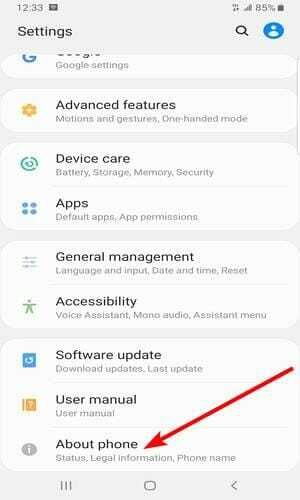
- შეეხეთ Ტელეფონის შესახებ ვარიანტი.
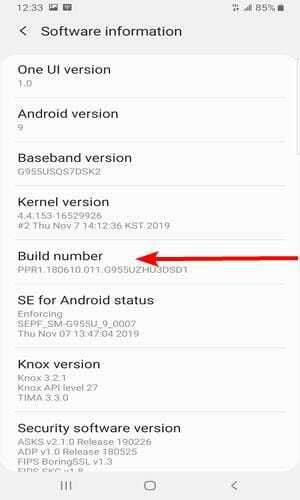
- შეეხეთ აშენების ნომერი შვიდჯერ. დაელოდეთ სანამ გამოჩნდება დეველოპერის რეჟიმი ახლა ჩართულია ან ექვივალენტური მოთხოვნა.
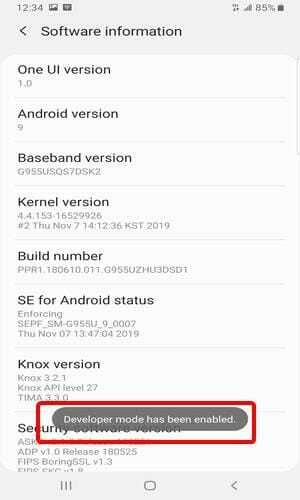
- დაუბრუნდით პარამეტრები აპლიკაციის ფანჯარა და აირჩიეთ Დეველოპერი პარამეტრები შემდეგ Ტელეფონის შესახებ ვარიანტი.
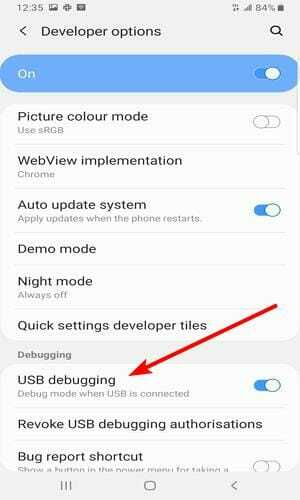
- ახლა, ჩართეთ USB გამართვა წელს Დეველოპერი პარამეტრები ფანჯარა.
2. გაუშვით აპლიკაცია თქვენს მოწყობილობაზე
- გადადით Android Studio-ს ხელსაწყოთა პანელზე და აირჩიეთ აპლიკაცია, რომლიდანაც გაშვებული იქნება გაშვების კონფიგურაცია ჩამოსაშლელი მენიუ.
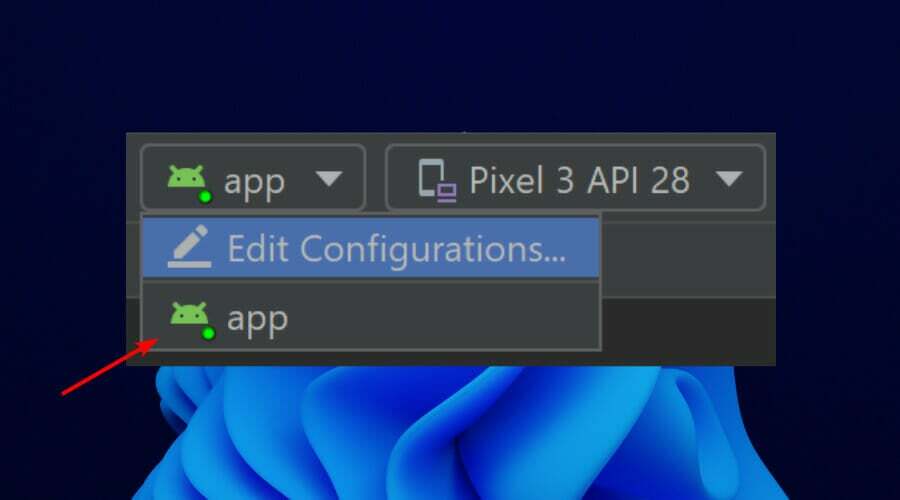
- და ბოლოს, აირჩიეთ თქვენი მოწყობილობის სახელი ხელმისაწვდომი მოწყობილობები ჩამოსაშლელი მენიუ.
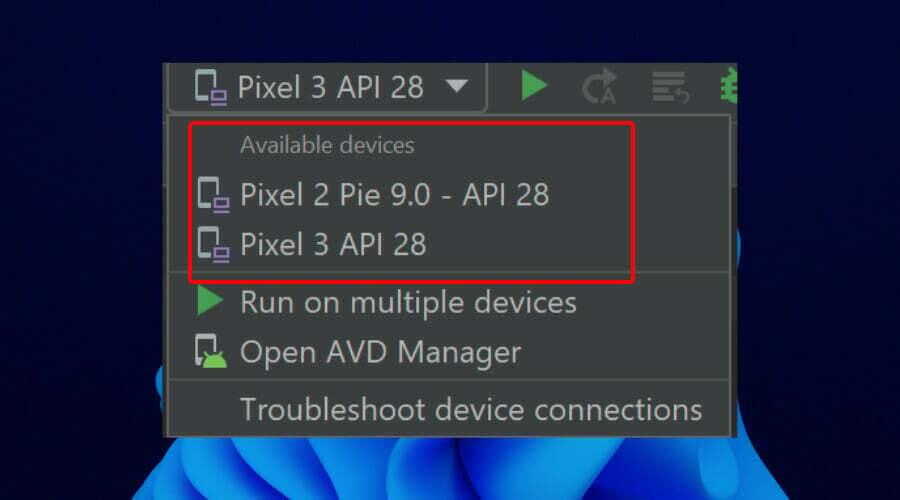
გაითვალისწინეთ, რომ ამ პარამეტრის გამოსაყენებლად თქვენს მოწყობილობას უნდა ჰქონდეს Android 9.0 ან უფრო მაღალი ვერსია.
Windows 11 Android Emulator-ის უპასუხო პრობლემა შეიძლება იყოს იმედგაცრუებული. მაგრამ არა პრობლემა, რომლის გადაჭრაც შეუძლებელია, როგორც ზემოთ იყო ნაჩვენები.
ვიმედოვნებთ, რომ ეს გამოსწორებები დაგეხმარებათ დაუბრუნდეთ იმას, რაც გიყვართ Windows 11-ის დამუშავების გარეშე.
შეგვატყობინეთ შესწორება, რომელიც მუშაობდა თქვენთვის ქვემოთ, კომენტარების განყოფილებაში. თქვენ ასევე შეგიძლიათ გააზიაროთ ნებისმიერი დადასტურებული გადაწყვეტა, რომელიც გამოიყენეთ ამ პრობლემის წარმატებით გადასაჭრელად.
 ჯერ კიდევ გაქვთ პრობლემები?გაასწორეთ ისინი ამ ხელსაწყოთი:
ჯერ კიდევ გაქვთ პრობლემები?გაასწორეთ ისინი ამ ხელსაწყოთი:
- ჩამოტვირთეთ ეს PC Repair Tool შესანიშნავად შეფასდა TrustPilot.com-ზე (ჩამოტვირთვა იწყება ამ გვერდზე).
- დააწკაპუნეთ სკანირების დაწყება იპოვონ Windows-ის პრობლემები, რამაც შეიძლება გამოიწვიოს კომპიუტერის პრობლემები.
- დააწკაპუნეთ შეკეთება ყველა დაპატენტებულ ტექნოლოგიებთან დაკავშირებული პრობლემების გადასაჭრელად (ექსკლუზიური ფასდაკლება ჩვენი მკითხველებისთვის).
Restoro ჩამოტვირთულია 0 მკითხველი ამ თვეში.